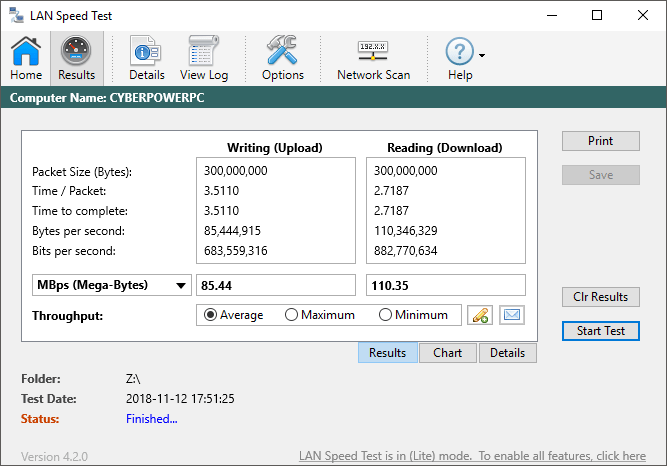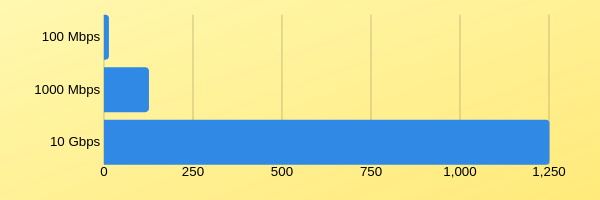Характеристики ЛВС
Во-первых, из-за коротких расстояний в локальных сетях можно использовать относительно дорогие высококачественные линии связи, которые позволяют, применяя простые методы передачи данных, достигать высоких скоростей обмена и высокой надёжности (безошибочности) передачи.
Во-вторых, любой механизм управления обменом может гарантированно работать только при заранее известном количестве узлов, которое может быть подключено к сети. При включении непредвиденно большого числа абонентов любой механизм забуксует вследствие перегрузки.
Основные характеристики ЛВС:
§ Высокая скорость передачи, большая пропускная способность.
§ Малые задержки распространения сигналов.
§ Тип прокладки сети и ее протяженность (не более 1-2 км).
§ Защищенность и надежность передачи (вероятность ошибок 10 -7 – 10 -8 ).
Пропускная способность — это средняя общая скорость передачи в случае предельной загрузки ЛВС. Знание «пропускной способности» позволяет определить среднее время, которое придется ждать приложению при приеме большого файла от другого компьютера.
В ЛВС с разделяем канала связи пропускная способность составляет долю от скорости передатчиков. Эта доля называется эффективностью протокола MAC. Например, сеть, которая использует протокол MAC с эффективностью 65 % и 10-Мбитные передатчики, имеет пропускную способность 6,5 Мбит/с. Такое значение типично для разделяемой сети Ethernet со скоростью передачи 10 Мбит/с. Пропускные способности сетей Token Ring и FDDI близки к их скоростям передачи.
Задержка — это время, которое требуется пакету для преодоления расстояния от сетевого интерфейса отправителя до узла назначения.
Задержка почти всегда не превышает долей секунды, а зачастую бывает намного меньше. Подобная задержка обычно приемлема для большей части приложений. Тем не менее, в аудио- и видеоприложениях во время переговоров максимально допустимая задержка составляет около 100 мс.
Тип и протяженность проводной сети
Одни ЛВС используют металлические кабели типа «витая пара», другие — оптическое волокно. Старые ЛВС, а также ЛВС, предназначенные для работы в особых условиях, используют коаксиальные кабели. Максимальная протяженность соединений зависит от типа ЛВС и используемой технологии. Обычно их величины составляют 100 метров для витой пары и несколько километров для волоконно-оптического кабеля. Тонкий коаксиал – до 150 м, толстый коаксиал – до 500 м.
Подключиться к оптическому волокну существенно сложнее, чем к витой паре, и это улучшает его «физическую» защищенность. Тем не менее, подслушивающему вовсе не обязательно напрямую «врезаться» в канал для получения доступа к информации. Более распространенный способ атаки — использовать один из подключенных к ЛВС компьютеров и настроить его на прием всех пакетов, проходящих в сети. Как правило, коммутируемые ЛВС более безопасны, чем разделяемые ЛВС, поскольку компьютеры таких сетей видят только пакеты, предназначенные для них.
Наша зависимость от сетей постоянно растет. Соответственно, вопросы надежности сетей становятся все более существенными. Сеть FDDI разработана таким образом, чтобы сохранить работоспособность в условиях выхода из строя канала или узла. Сеть Ethernet продолжает работать, если выходят из строя некоторые каналы или узлы сети. Сети Token Ring могут быть реализованы таким образом, чтобы обеспечить подобную надежность.
Понравилась статья? Добавь ее в закладку (CTRL+D) и не забудь поделиться с друзьями:
1. Классификация локальных сетей
Известен довольно широкий набор признаков, используемых для классификации локальных сетей. Наиболее обобщенными из них являются:
- скорость передачи в ЛВС,
- методы доступа в ЛВС,
- топология ЛВС,
- физическая среда передачи,
- методы доступа в ЛВС.
2. Скорость передачи в лвс
- низкоскоростные — сети, имеющие скорость передачи не более 1 Мбит/с,
- среднескоростные — скорость передачи 1-10 Мбит/с,
- высокоскоростные — сети со скоростью свыше 10 Мбит/с.
- сверхвысокоскоростные — сети со скоростью свыше 100 Мбит/с.
- повысить битовую скорость передачи данных до 100 Мбит/с;
- повысить отказоустойчивость сети за счет стандартных процедур восстановления ее после отказов различного рода — повреждения кабеля, некорректной работы узла, концентратора, возникновения высокого уровня помех на линии и т. п.;
- максимально эффективно использовать потенциальную пропускную способность сети как для асинхронного, так и для синхронного (чувствительного к задержкам) трафиков.
- качество обслуживания;
- избыточные связи;
- тестирование работоспособности узлов и оборудования (в последнем случае — за исключением тестирования связи порт — порт, как это делается для Ethernet 10Base-T и 10Base-F и Fast Ethernet).
Скорость локальной вычислительной сети
Недавно я купил NAS-устройство (сетевое хранилище) у Synology, подключил его к своей сети и начал передавать файлы. Первое, что я заметил, было то, насколько медленной была скорость передачи по сети.
Я копировал несколько больших видеофайлов, и это длилось вечно! Я решил проверить скорость передачи между моим NAS и ПК, чтобы увидеть скорость передачи данных.
Я скачал программу под названием Тест скорости сети, который получил несколько отличных отзывов и опробовал его. Конечно же, моя скорость загрузки была менее 40 МБ / с! Обратите внимание, что это мегабайт в секунду, а не мегабит в секунду. Я более подробно расскажу о Мбит / с против Мбит / с и обо всех технических вещах.
Проведя некоторые исследования, я выяснил, что я делаю неправильно, и в итоге получил скорость передачи до суперскоростной загрузки 85 МБ / с и 110 МБ / с! Технически, вы можете получить эту скорость, только если используете Gigabit Ethernet.
Программы для Windows, мобильные приложения, игры — ВСЁ БЕСПЛАТНО, в нашем закрытом телеграмм канале — Подписывайтесь:)
Если у вас есть 10 Gigabit Ethernet, то теоретически вы можете получить колоссальную в 10 раз большую скорость загрузки и выгрузки. Я объясню больше об этом ниже.
Скорость передачи данных в локальной сети
Во-первых, давайте выясним цифры. Существует стандартная сеть Ethernet 100 Мбит / с, которая есть у большинства людей дома. 100 Мбит / с — это 100 мегабит в секунду. Это переводится в 12,5 мегабайт в секунду (МБ / с или МБ / с). Гораздо проще конвертировать в мегабайты, так как это то, с чем мы все знакомы, а не биты.
Это означает, что если у вас нет гигабитного маршрутизатора или коммутатора и гигабитной сетевой карты на ваших компьютерах или NAS, максимальная скорость, с которой вы сможете передавать файл по домашней сети, составляет 12,5 Мбит / с.
Кроме того, в реальном мире невозможно получить теоретический максимум. Вы, вероятно, в конечном итоге где-то около 4-8 Мбит / с. Если вы получаете что-то действительно низкое, например, 1 Мбит / с или менее, есть причины для этого, которые я упомяну ниже.
Обратите внимание, что даже если на вашем компьютере установлена гигабитная сетевая карта, вы не получите эти более высокие скорости передачи, если все устройства, данные которых передаются через гигабитную поддержку.
Если на вашем компьютере установлена гигабитная сетевая карта, ваш маршрутизатор или коммутатор гигабитный, а на принимающем устройстве также есть гигабитная сетевая карта, ваша максимальная скорость передачи данных значительно возрастает до 1000 Мбит / с или 125 Мбит / с (125 мегабайт в секунду).
Опять же, вы не получите такую теоретическую скорость, но вы должны получать от 70 до 115 Мбит / с в зависимости от типа передаваемых файлов и настроек вашей сети.
Наконец, новейшие устройства могут быть обновлены с помощью сетевых карт 10 ГБ. Вам, конечно, понадобится коммутатор, который также может обрабатывать 10 ГБ, но, как видно из таблицы, скорость передачи в 10 раз выше, чем та, которую большинство людей использует сейчас.
Если вы работаете с тонной видеофайлов, которые необходимо передать по сети, обновление вашего оборудования значительно улучшит ваш рабочий процесс. К счастью, кабель Cat5e может обрабатывать 10 ГБ на коротких расстояниях. Если вам необходимо проложить новый кабель, это должен быть Cat 6a или Cat 7.
Скорость передачи зависит от чего?
Итак, как мы упоминали выше, скорость передачи по сети зависит от типа Ethernet, который есть в вашей сети, но это не единственный фактор. Есть несколько других факторов, которые определяют вашу конечную скорость передачи между двумя устройствами.
Скорость жесткого диска
Одним из основных ограничивающих факторов является скорость жесткого диска. Если у вас компьютер с 5400 об / мин, скорость передачи будет намного ниже, чем если бы у вас было два SSD-накопителя в конфигурации RAID 0! Как же так? Смотря как.
В моей сети, даже с гигабитным Ethernet, я получаю только около 40-50 МБ / с при использовании традиционного жесткого диска.
Если вы будете читать онлайн, вы обнаружите, что даже большинство жестких дисков (SATA 3,0 ГБ / с) будут работать с максимальной скоростью чтения 75 МБ / с. Это означает, что вы даже не сможете обойти это без перехода на более дорогие конфигурации, такие как RAID 0,1 или 5, с реальными аппаратными RAID-контроллерами.
Когда вы подпрыгнете на SSD, все пойдет быстрее. Однако, чтобы получить результаты, которые я показал вам на вершине (около 110 МБ / с), вам, скорее всего, нужен сверхбыстрый накопитель NVMe SSD. Эти диски могут считывать и записывать до 3000 МБ / с, что намного превышает возможности Gigabit Ethernet.
Скорость шины
Даже если у вас быстрый жесткий диск, данные все равно нужно перенести с жесткого диска на материнскую плату, а затем на сетевую карту. Скорость автобуса имеет большое значение.
Например, если вы используете старую шину PCI, скорость передачи данных составляет всего 133 МБ / с. Это может звучать выше, чем максимум для гигабитного Ethernet, и это так, но шина является общей для всей системы, поэтому вы никогда не получите такую скорость.
Последняя версия PCI Express даст вам максимум 985 МБ / с, так что это имеет огромное значение. По сути, это означает, что если вы пытаетесь передать файлы со старого компьютера и даже если вы покупаете гигабитную сетевую карту, не ожидайте, что вы достигнете скорости передачи около 125 МБ / с.
Сетевые Кабели
Другим аспектом всего этого является прокладка кабелей. Если ваши кабели старые или находятся вблизи источников питания, это может повлиять на производительность. Кроме того, длина будет иметь значение, если кабели очень длинные.
В целом, однако, это не будет иметь большого значения, поэтому не выходите на улицу и не начинайте замену всех ваших кабелей. Вы в основном хотите убедиться, что у вас есть кабели CAT 5e или CAT 6a / 7.
Отсюда следует отметить, что жесткий диск является основным ограничивающим фактором и наиболее вероятной причиной того, что вы увидите только результаты в диапазоне от 30 до 80 МБ / с. Чтобы получить действительно большие цифры, вам понадобится RAID 0 для традиционных жестких дисков, NVMe для SSD или устройства 10 ГБ.
Сетевые устройства
Наконец, вы должны постараться, чтобы ваши две машины (NAS и ПК) были подключены к одному и тому же коммутатору или маршрутизатору. Я подключаю свой компьютер и NAS к тому же коммутатору, а затем подключаю мой коммутатор к беспроводному маршрутизатору.
Большинство маршрутизаторов также являются коммутаторами, и технически вы должны получать те же скорости, что и выделенный коммутатор. Однако, по моему опыту, выделенный коммутатор от Netgear или Cisco всегда имеет тенденцию работать лучше, чем беспроводной маршрутизатор со встроенными портами.
Во-вторых, вы не получите быстрых скоростей, если вы подключаетесь через WiFi с вашего ПК или ноутбука. Вы должны убедиться, что используете порт Ethernet, чтобы получить максимально возможную скорость.
Размер файла
Я также заметил, что передача тонны маленьких файлов медленнее, чем передача меньшего количества больших файлов. Например, при передаче тысяч фотографий в кучу каталогов я получал бы скорость передачи от 20 до 60 МБ / с, тогда как при передаче больших файлов фильмов размером несколько ГБ получилось бы быстрее 100 МБ / с +.
Вывод
Надеемся, что этот пост поможет вам лучше понять, что влияет на скорость передачи данных в вашей локальной сети. Это никогда не было проблемой, о которой я беспокоился раньше, но после того, как я приобрел видеокамеру 4K, я был вынужден купить NAS для управления всеми этими дополнительными данными.
Очень медленные скорости передачи заставили меня проанализировать свою сеть, и я многому научился. Даже если вам сейчас не важны ваши скорости передачи, в будущем может наступить время, когда это внезапно изменит ситуацию.
Дайте нам знать ваши мысли в комментариях. Какую скорость вы получаете в вашей локальной сети? Наслаждайтесь!
Программы для Windows, мобильные приложения, игры — ВСЁ БЕСПЛАТНО, в нашем закрытом телеграмм канале — Подписывайтесь:)